ansys课程设计 实例
- 格式:doc
- 大小:6.02 MB
- 文档页数:34

【ANSYS 算例】3.3.7(3) 三梁平面框架结构的有限元分析针对【典型例题】3.3.7(1)的模型,即如图3-19所示的框架结构,其顶端受均布力作用,用有限元方法分析该结构的位移。
结构中各个截面的参数都为:113.010Pa E =⨯,746.510m I -=⨯,426.810m A -=⨯,相应的有限元分析模型见图3-20。
在ANSYS 平台上,完成相应的力学分析。
图3-19 框架结构受一均布力作用(a ) 节点位移及单元编号 (b ) 等效在节点上的外力图3-20 单元划分、节点位移及节点上的外载解答 对该问题进行有限元分析的过程如下。
1.基于图形界面的交互式操作(step by step)(1) 进入ANSYS(设定工作目录和工作文件)程序 →ANSYS → ANSYS Interactive →Working directory (设置工作目录) →Initial jobname (设置工作文件名): beam3→Run → OK(2) 设置计算类型ANSYS Main Menu: Preferences… → Structural → OK(3) 选择单元类型ANSYS Main Menu: Preprocessor →Element Type →Add/Edit/Delete… →Add… →beam :2D elastic 3 →OK (返回到Element Types 窗口) →Close(4) 定义材料参数ANSYS Main Menu:Preprocessor →Material Props →Material Models→Structural →Linear →Elastic→Isotropic: EX:3e11 (弹性模量) →OK →鼠标点击该窗口右上角的“ ”来关闭该窗口(5) 定义实常数以确定平面问题的厚度ANSYS Main Menu: Preprocessor →Real Constant s… →Add/Edit/Delete →Add →Type 1 Beam3→OK→Real Constant Set No: 1 (第1号实常数), Cross-sectional area:6.8e-4 (梁的横截面积) →OK →Close(6) 生成几何模型生成节点ANSYS Main Menu: Preprocessor →Modeling →Creat→Nodes→In Active CS→Node number 1 →X:0,Y:0.96,Z:0 →Apply→Node number 2 →X:1.44,Y:0.96,Z:0 →Apply→Node number 3 →X:0,Y:0,Z:0→Apply→Node number 4 →X:1.44,Y:0,Z:0→OK生成单元ANSYS Main Menu: Preprocessor →Modeling →Create →Element →Auto Numbered →Thru Nodes →选择节点1,2(生成单元1)→apply →选择节点1,3(生成单元2)→apply →选择节点2,4(生成单元3)→OK(7)模型施加约束和外载左边加X方向的受力ANSYS Main Menu:Solution →Define Loads →Apply →Structural →Force/Moment →On Nodes →选择节点1→apply →Direction of force: FX →V ALUE:3000 →OK→上方施加Y方向的均布载荷ANSYS Main Menu: Solution →Define Loads →Apply →Structural →Pressure →On Beams →选取单元1(节点1和节点2之间)→apply →V ALI:4167→V ALJ:4167→OK左、右下角节点加约束ANSYS Main Menu:Solution →Define Loads →Apply →Structural →Displacement →On Nodes →选取节点3和节点4 →Apply →Lab:ALL DOF →OK(8) 分析计算ANSYS Main Menu:Solution →Solve →Current LS →OK →Should the Solve Command be Executed? Y→Close (Solution is done! ) →关闭文字窗口(9) 结果显示ANSYS Main Menu: General Postproc →Plot Results →Deformed Shape … →Def + Undeformed →OK (返回到Plot Results)(10) 退出系统ANSYS Utility Menu: File→Exit …→Save Everything→OK(11) 计算结果的验证与MA TLAB支反力计算结果一致。
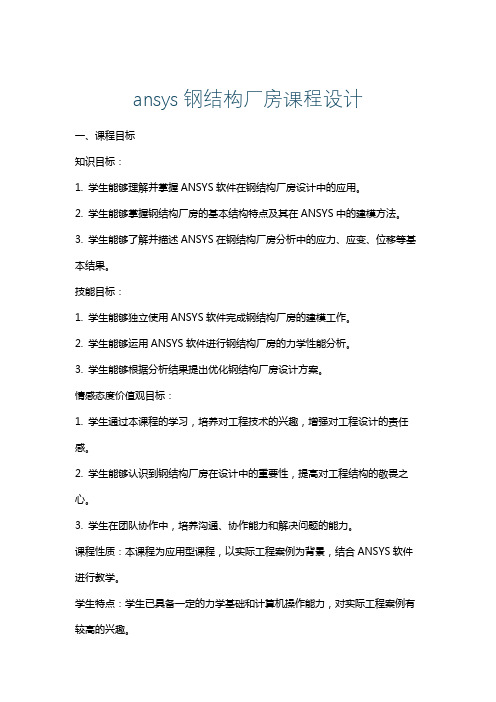
ansys钢结构厂房课程设计一、课程目标知识目标:1. 学生能够理解并掌握ANSYS软件在钢结构厂房设计中的应用。
2. 学生能够掌握钢结构厂房的基本结构特点及其在ANSYS中的建模方法。
3. 学生能够了解并描述ANSYS在钢结构厂房分析中的应力、应变、位移等基本结果。
技能目标:1. 学生能够独立使用ANSYS软件完成钢结构厂房的建模工作。
2. 学生能够运用ANSYS软件进行钢结构厂房的力学性能分析。
3. 学生能够根据分析结果提出优化钢结构厂房设计方案。
情感态度价值观目标:1. 学生通过本课程的学习,培养对工程技术的兴趣,增强对工程设计的责任感。
2. 学生能够认识到钢结构厂房在设计中的重要性,提高对工程结构的敬畏之心。
3. 学生在团队协作中,培养沟通、协作能力和解决问题的能力。
课程性质:本课程为应用型课程,以实际工程案例为背景,结合ANSYS软件进行教学。
学生特点:学生已具备一定的力学基础和计算机操作能力,对实际工程案例有较高的兴趣。
教学要求:教师需引导学生主动参与,注重理论与实践相结合,强调学生动手能力的培养。
通过课程学习,使学生能够将所学知识应用于实际工程中,提高其工程素养。
二、教学内容1. 钢结构厂房基本概念:介绍钢结构厂房的定义、分类及其在国民经济中的应用。
教材章节:第二章 钢结构厂房概述2. ANSYS软件基本操作:讲解ANSYS软件的启动、界面认识、基本操作流程。
教材章节:第三章 ANSYS软件操作基础3. 钢结构厂房建模:学习ANSYS中钢结构厂房的建模方法、参数设置及模型验证。
教材章节:第四章 钢结构厂房建模与参数设置4. 钢结构厂房力学性能分析:分析厂房在受力后的应力、应变、位移等性能指标。
教材章节:第五章 钢结构厂房力学性能分析5. 结果解读与优化:教授如何解读分析结果,根据结果提出优化方案。
教材章节:第六章 分析结果解读与优化6. 实践操作:通过实际案例,让学生动手操作,巩固所学知识。

第一章前处理第1例 关键点和线的创建实例—正弦曲线FINISH/CLEAR, NOSTART /PREP7K,100,0,0,0CIRCLE,100,1,,,90 CSYS,1KFILL,2,1,4,3,1K,7,1+3.1415926/2,0,0 CSYS,0KFILL,7,1,4,8,1 KGEN,2,7,11,1,,1 LSTR,8,13 LSTR,9,14 LSTR,10,15 LSTR,11,16 LANG,5,6,90,,0 LANG,4,5,90,,0 LANG,3,4,90,,0 LANG,2,3,90,,0BSPLIN,1,17,18,19,20,12 LSEL,U,,,14LDELE,ALL LSEL,ALL KWPAVE,12 CSYS,4LSYMM,X,14NUMMRG,KP,,,,LOWLCOMB,ALL,,0FINISH/CLEAR, NOSTART /PREP7 PI=3.14159 J=0*DO,I,0,PI,PI/10.0 J=J+1 X=IY=SIN(I) I=I+1 K,J,X,Y *ENDDOBSPLIN,1,2,3,4,5,6 BSPLIN,6,7,8,9,10,11 csys,4 KWPAVE,11LSYMM,y,1,2,,,,0 KWPAVE,11LSYMM,x,3,4,,,,1以上程序有意没算到2 为了使用几个命令第2例工作平面的应用实例—相交圆柱体[本例提示]通过相交圆柱体的创建,本例主要介绍了工作平面的使用方法。
通过本例,读者可以了解并掌握工作平面与所创建体的位置、方向的关系,学习工作平面的设置、偏移、旋转和激活为当前坐标系的方法。
FINISH/CLEAR,NOSTART/PREP7CYLIND,0.015,0,0,0.08,0,360CYLIND,0.03,0,0,0.08,0,360/VIEW,1,1,1,1/PNUM,VOLU,1WPOFF,0,0.05,0.03WPROT,0,60CYLIND,0.012,0,0,0.055,0,360CYLIND,0.006,0,0,0.055,0,360VSEL,S,,,2,3,1CM,VV1,VOLUVSEL,INVECM,VV2,VOLUVSEL,ALLVSBV,VV1,VV2BLOCK,-0.002,0.002,-0.013,-0.009,0,0.008WPSTYLE,,,,,,1CSYS,4VGEN,3,1,,,,120VSBV,5,1VSBV,4,2VSBV,1,3WPROT,0,0,90VSBW,ALLVDELE,1,4,3VADD,ALLVPLOT/REPLOT第3例复杂形状实体的创建实例—螺栓[本例提示]在使用ANSYS软件进行结构分析时,建立实体模型是最复杂最难以掌握的一个过程。

管道支架结构分析一问题描述该结构用于支撑管道,如图所示。
该结构需要有很好的长时间的支撑性,且在支撑时,变形不能过大,否则会由于支撑力不够,造成管道变形,严重的话会造成管道的泄露。
另外,所用的材料也要满足屈服条件,设计时不能造成结构的破坏。
如何设计该支撑的结构和所用的材料成了其中的关键。
材料参数为7E+008,泊松比为0.33,边界条件为最下端为固定端,载荷为管道所在弧面上,方向为垂直且指向弧面的均布面力。
二求解步骤定义工作文件名Utility Menu-->File-->Change Jobname 该工作名为yangxin10054554定义单元类型Main Menu --> Preprocessor--> Element Type --> Add/Edit/Delete…创建mesh200和brick 20node 95单元。
(mesh200还需设置options选择面单元,否则分网时会提示出问题)材料参数设定main menu-->preferences-->…选中结构类选项。
Main menu-->preprocessor-->material props-->material models-->在material models available 分组框中依次选取structural/linear/elastic/isotropic选项,设置弹性模量EX=0.7e9,泊松比=0.33。
4.生成几何模型、划分网格Main menu-->preprocessor-->modeling-->create-->keypoints-->in active cs 选项,输入关键点号和相应的坐标,如下:2)连线Main menu-->preprocessor-->modeling-->create-->lines-->lines-->straightline-->…3) 倒角Main menu-->preprocessor-->modeling-->create-->lines-->line fillet-->...4)对称Main menu-->preprocessor-->modeling-->reflect-->lines-->…之后将所有面add在一起。

ANSYS优化设计1.认识ANSY S优化模块1.1 什么时候我需要它的帮忙?什么是ANS YS优化?我想说明一个例子要比我在这里对你絮叨半天容易理解的多。
注意过普通的水杯吗?底面圆圆的,上面加盖的哪一种。
仔细观察一下,你会发现比较老式的此类水杯有一个共同特点:底面直径=水杯高度。
图1 水杯的简化模型为什么是这样呢?因为只有满足这个条件,才能在原料耗费最少的情况下使杯子的容积最大。
在材料一定的情况下,如果水杯的底面积大,其高度必然就要小;如果高度变大了,底面积又大不了,如何调和这两者之间的矛盾?其实这恰恰就反应了一个完整的优化过程。
在这里,一个水杯的材料是一定的,所要优化的变量就是杯子底面的半径r和杯子的高度h,在ANSYS的优化模块里面把这些需要优化的变量叫做设计变量(DV);优化的目标是要使整个水杯的容积最大,这个目标在A NSYS的优化过程里叫目标函数(OBJ);再者,对设计变量的优化有一定的限制条件,比如说整个杯子的材料不变,这些限制条件在ANSY S 的优化模块中用状态变量(SV)来控制。
下面我们就来看看ANS YS中怎么通过设定D V、SV、OBJ,利用优化模块求解以上问题。
首先参数化的建立一个分析文件(假设叫vol u.inp),水杯初始半径为R=1,高度为H =1(DV),由于水杯材料直接喝水杯的表面积有关系,这里假设水杯表面积不能大于100,这样就有S=2πRH+2πR2<100(SV),水杯的容积为V=πR2H(OBJ)。
File:volu.inp (用参数直接定义也可或者在命令栏内直接写)R=1H=1S=2*3.14*R*H+2*3.14*R*RV=10000/(3.14*R*R*H)然后再建一个优化分析文件(假设叫opt volu.inp),设定优化变量,并求解。
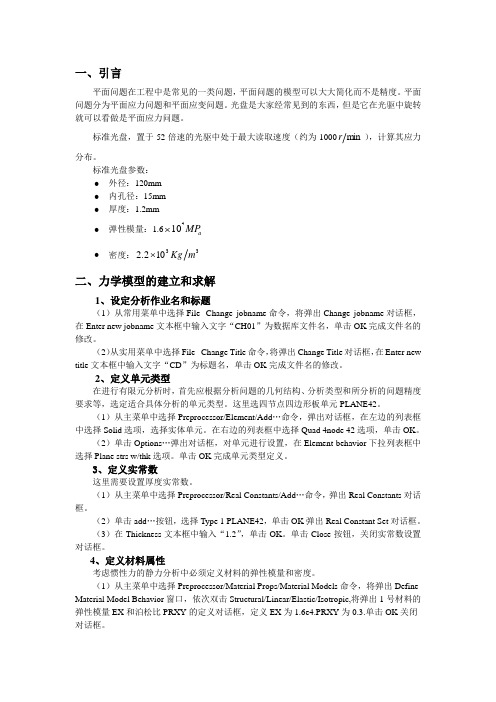
一、引言平面问题在工程中是常见的一类问题,平面问题的模型可以大大简化而不是精度。
平面问题分为平面应力问题和平面应变问题。
光盘是大家经常见到的东西,但是它在光驱中旋转就可以看做是平面应力问题。
标准光盘,置于52倍速的光驱中处于最大读取速度(约为1000min r ),计算其应力分布。
标准光盘参数: ∙ 外径:120mm ∙ 内孔径:15mm ∙ 厚度:1.2mm∙ 弹性模量:1.6⨯a MP 410 ∙ 密度:33102.2m Kg ⨯二、力学模型的建立和求解1、设定分析作业名和标题(1)从常用菜单中选择File--Change jobname 命令,将弹出Change jobname 对话框,在Enter new jobname 文本框中输入文字“CH01”为数据库文件名,单击OK 完成文件名的修改。
(2)从实用菜单中选择File--Change Title 命令,将弹出Change Title 对话框,在Enter new title 文本框中输入文字“CD ”为标题名,单击OK 完成文件名的修改。
2、定义单元类型在进行有限元分析时,首先应根据分析问题的几何结构、分析类型和所分析的问题精度要求等,选定适合具体分析的单元类型。
这里选四节点四边形板单元PLANE42。
(1)从主菜单中选择Preprocessor/Element/Add …命令,弹出对话框,在左边的列表框中选择Solid 选项,选择实体单元。
在右边的列表框中选择Quad 4node 42选项,单击OK 。
(2)单击Options …弹出对话框,对单元进行设置,在Element behavior 下拉列表框中选择Plane strs w/thk 选项。
单击OK 完成单元类型定义。
3、定义实常数这里需要设置厚度实常数。
(1)从主菜单中选择Preprocessor/Real Constants/Add …命令,弹出Real Constants 对话框。

飞机机翼ansys分析课程设计一、教学目标本课程旨在通过飞机机翼ANSYS分析的学习,让学生掌握以下知识目标:1.理解飞机机翼的基本结构和设计原理。
2.掌握ANSYS软件的基本操作和应用。
3.学会使用ANSYS进行飞机机翼的强度、刚度和稳定性分析。
4.能够独立操作ANSYS软件,进行机翼分析。
5.能够根据分析结果,对机翼设计进行优化。
情感态度价值观目标:1.培养学生对飞机工程领域的兴趣和热情。
2.培养学生解决实际问题的能力和创新精神。
二、教学内容本课程的教学内容主要包括以下几个部分:1.飞机机翼的基本结构和设计原理。
2.ANSYS软件的基本操作和应用。
3.飞机机翼的强度、刚度和稳定性分析方法。
4.机翼设计的优化方法。
教学大纲安排如下:1.第1-2课时:介绍飞机机翼的基本结构和设计原理。
2.第3-4课时:学习ANSYS软件的基本操作和应用。
3.第5-6课时:学习飞机机翼的强度、刚度和稳定性分析方法。
4.第7-8课时:学习机翼设计的优化方法。
三、教学方法为了激发学生的学习兴趣和主动性,本课程将采用多种教学方法,包括:1.讲授法:讲解飞机机翼的基本知识和分析方法。
2.案例分析法:分析实际案例,让学生更好地理解理论知识。
3.实验法:引导学生动手操作ANSYS软件,进行机翼分析。
四、教学资源为了支持教学内容和教学方法的实施,丰富学生的学习体验,我们将准备以下教学资源:1.教材:《飞机机翼ANSYS分析》。
2.参考书:相关领域的学术论文和书籍。
3.多媒体资料:教学PPT、视频教程等。
4.实验设备:计算机、ANSYS软件及其许可证。
五、教学评估本课程的评估方式将包括以下几个方面,以确保评估的客观性和公正性:1.平时表现:通过课堂参与、提问和小组讨论等方式,评估学生的学习态度和积极性。
2.作业:布置相关的机翼分析作业,评估学生对知识的掌握和应用能力。
3.考试:安排一次期末考试,涵盖课程的所有知识点,评估学生的综合理解能力。

ANSYS课程设计实例一连杆的受力分析一、问题的描述汽车的连杆,厚度为0.5in,在小头孔内侧90度范围内承受P=1000psi的面载荷作用,用有限元分析该连杆的受力状态。
连杆的材料属性:杨氏模量E=30×106psi,泊松比为0.3。
由于连杆的结构对称,因此在分析时只采用一半进行即可,采用由底向上的建模方式,用20节点的SOLID95单元划分。
二、具体操作过程1.定义工作文件名和工作标题2.生成俩个圆环面⑴生成圆环面:Main Menu>Preprocessor>Model Creat>Areas Circle>By Dimension,其中RAD1=1.4,RAD2=1,THETA1=0,THETA2=180,单击Apply,输入THETA1=45,单击OK。
⑵打开面号控制,选择Areas Number为On,单击OK。
3.生成俩个矩形⑴生成矩形:Main Menu>Preprocessor>Model Creat>Areas Rectangle>By Dimension,输入X1=-0.3,X2=0.3,Y1=1.2,Y2=1.8,单击Apply,又分别输入X1=-1.8,X2=-1.2,Y1=0,Y2=0.3,单击OK。
⑵平移工作平面:Utility Menu>WorkPlane>Offset WP to>XYZ Location,在ANSYS输入窗口的魅力输入行中输入6.5,按Enter确认,单击OK。
⑶将工作平面坐标系转换成激活坐标系:Utility Menu>WorkPlane>Change Active Cs to>Working Plane。
4.又生成圆环面并进行布尔操作⑴生成圆环面:Main Menu>Preprocessor>Model Creat>Areas Circle>By Dimension,其中RAD1=0.7,RAD2=0.4,THETA1=0,THETA2=180,单击Apply,输入THETA1=135,单击OK。

ansys胶凳课程设计一、课程目标知识目标:1. 掌握ANSYS软件的基本操作流程,理解胶凳有限元分析的基本原理;2. 学习并掌握利用ANSYS进行结构静力学分析的方法;3. 了解胶凳结构设计的基本要求及其对力学性能的影响。
技能目标:1. 能够独立进行ANSYS软件的操作,完成模型的建立、材料属性的定义、网格划分及边界条件的施加;2. 学会运用ANSYS软件进行胶凳结构应力和变形分析,并对结果进行合理解读;3. 能够运用所学知识对胶凳结构进行优化设计,提高其力学性能。
情感态度价值观目标:1. 培养学生对工程问题的探究精神,激发他们对力学研究的兴趣;2. 引导学生树立正确的工程观念,注重实践与理论相结合,培养严谨的科学态度;3. 增强团队协作意识,培养学生互相学习、共同进步的良好品质。
本课程针对高年级学生,结合ANSYS软件和胶凳设计实例,注重理论与实践相结合,旨在提高学生的分析问题和解决问题的能力。
课程目标具体明确,可衡量,为教学设计和评估提供依据。
二、教学内容1. ANSYS软件基本操作:包括界面认识、模型建立、材料属性定义、网格划分、边界条件施加等;2. 结构静力学分析原理:讲解结构静力学的基本概念、有限元分析方法及在ANSYS中的实现;3. 胶凳结构分析:结合课本章节,对胶凳结构进行详细剖析,包括结构特点、受力分析、设计要求等;4. 实例分析:选取典型胶凳结构,演示如何运用ANSYS软件进行静力学分析,解读分析结果;5. 结构优化设计:引导学生根据分析结果对胶凳结构进行优化,提高力学性能,降低成本。
教学内容按照以下进度安排:第一课时:ANSYS软件基本操作及结构静力学分析原理介绍;第二课时:胶凳结构分析及实例演示;第三课时:学生动手实践,进行胶凳结构分析及优化设计。
教学内容与课本紧密关联,确保科学性和系统性,有助于学生掌握课程知识,提高实际操作能力。
三、教学方法本课程采用以下多样化的教学方法,以激发学生的学习兴趣和主动性:1. 讲授法:通过精讲ANSYS软件基本操作、结构静力学分析原理及胶凳结构设计要求等理论知识,为学生打下坚实的理论基础。

ANSYS经典案例分析ANSYS(Analysis System)是世界上应用广泛的有限元分析软件之一、它在数值仿真领域拥有广泛的应用,可以解决多种工程问题,包括结构力学、流体动力学、电磁学、热传导等。
本文将分析ANSYS的经典案例,并介绍其在不同领域的应用。
一、结构力学领域1.案例一:汽车碰撞分析汽车碰撞是一个重要的安全问题,对车辆和乘客都有很大的影响。
利用ANSYS进行碰撞分析可以模拟不同类型车辆的碰撞过程,并预测车辆结构的变形情况以及乘客的安全性能。
通过这些分析结果,可以指导汽车制造商改进车辆结构,提高车辆的碰撞安全性能。
2.案例二:建筑结构分析建筑结构的合理性和稳定性对于保证建筑物的安全和耐久性至关重要。
ANSYS可以对建筑结构进行强度和刚度的分析,评估结构的稳定性和安全性能。
例如,可以通过ANSYS分析大楼的地震响应,预测结构的位移和变形情况,以及评估建筑物在地震中的安全性。
二、流体动力学领域1.案例一:空气动力学分析空气动力学分析对于飞行器设计和改进具有重要意义。
利用ANSYS可以模拟飞机在不同速度下的气动性能,预测飞机的升阻比、空气动力学力矩等参数。
通过这些分析结果,可以优化飞机的设计,提高飞行性能和燃油效率。
2.案例二:水动力学分析水动力学分析对于船舶和海洋工程设计至关重要。
利用ANSYS可以模拟船舶在不同海况下的运动特性,预测船舶的速度、稳定性和抗浪性能。
通过这些分析结果,可以优化船舶的设计,提高船舶的性能和安全性能。
三、电磁学领域1.案例一:电力设备分析电力设备的稳定性和运行性能对电力系统的正常运行至关重要。
利用ANSYS可以模拟电力设备的电磁特性,预测电磁场分布、电磁场强度和电流密度等参数。
通过这些分析结果,可以评估电力设备的稳定性和运行性能,并指导电力系统的设计和改进。
2.案例二:电磁干扰分析电磁干扰是电子设备设计中常见的问题,特别是在通信和雷达系统中。
利用ANSYS可以模拟电磁干扰的传播路径和强度,预测设备的抗干扰能力。
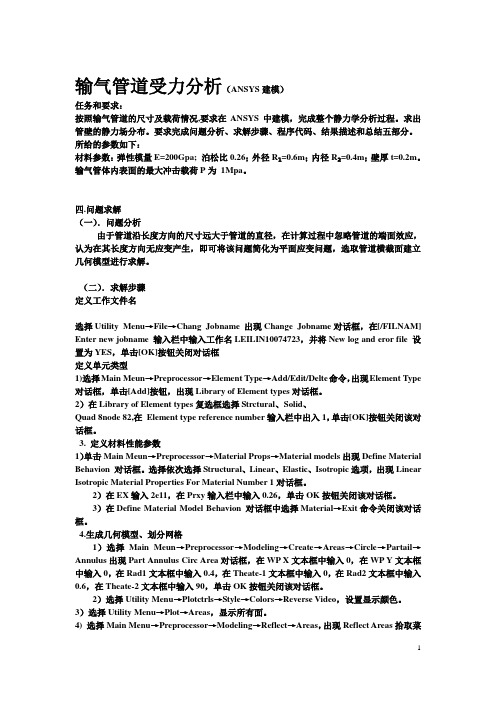
输气管道受力分析(ANSYS建模)任务和要求:按照输气管道的尺寸及载荷情况,要求在ANSYS中建模,完成整个静力学分析过程。
求出管壁的静力场分布。
要求完成问题分析、求解步骤、程序代码、结果描述和总结五部分。
所给的参数如下:材料参数:弹性模量E=200Gpa; 泊松比0.26;外径R₁=0.6m;内径R₂=0.4m;壁厚t=0.2m。
输气管体内表面的最大冲击载荷P为1Mpa。
四.问题求解(一).问题分析由于管道沿长度方向的尺寸远大于管道的直径,在计算过程中忽略管道的端面效应,认为在其长度方向无应变产生,即可将该问题简化为平面应变问题,选取管道横截面建立几何模型进行求解。
(二).求解步骤定义工作文件名选择Utility Menu→File→Chang Jobname 出现Change Jobname对话框,在[/FILNAM] Enter new jobname 输入栏中输入工作名LEILIN10074723,并将New log and eror file 设置为YES,单击[OK]按钮关闭对话框定义单元类型1)选择Main Meun→Preprocessor→Element Type→Add/Edit/Delte命令,出现Element Type 对话框,单击[Add]按钮,出现Library of Element types对话框。
2)在Library of Element types复选框选择Strctural、Solid、Quad 8node 82,在Element type reference number输入栏中出入1,单击[OK]按钮关闭该对话框。
3. 定义材料性能参数1)单击Main Meun→Preprocessor→Material Props→Material models出现Define Material Behavion 对话框。
选择依次选择Structural、Linear、Elastic、Isotropic选项,出现Linear Isotropic Material Properties For Material Number 1对话框。
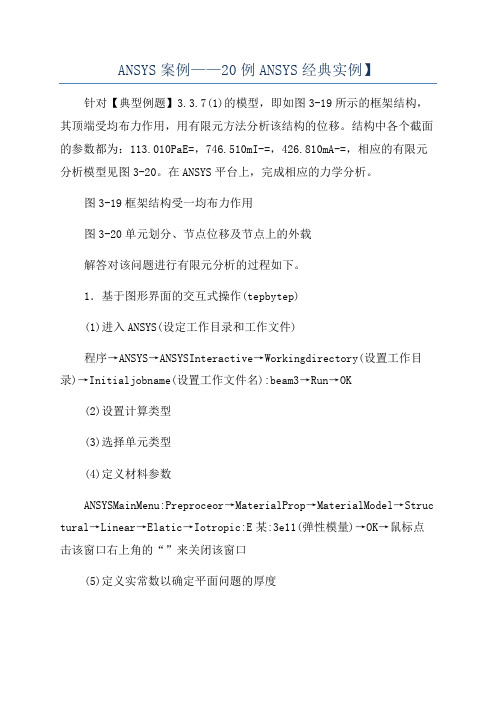
ANSYS案例——20例ANSYS经典实例】针对【典型例题】3.3.7(1)的模型,即如图3-19所示的框架结构,其顶端受均布力作用,用有限元方法分析该结构的位移。
结构中各个截面的参数都为:113.010PaE=,746.510mI-=,426.810mA-=,相应的有限元分析模型见图3-20。
在ANSYS平台上,完成相应的力学分析。
图3-19框架结构受一均布力作用图3-20单元划分、节点位移及节点上的外载解答对该问题进行有限元分析的过程如下。
1.基于图形界面的交互式操作(tepbytep)(1)进入ANSYS(设定工作目录和工作文件)程序→ANSYS→ANSYSInteractive→Workingdirectory(设置工作目录)→Initialjobname(设置工作文件名):beam3→Run→OK(2)设置计算类型(3)选择单元类型(4)定义材料参数ANSYSMainMenu:Preproceor→MaterialProp→MaterialModel→Struc tural→Linear→Elatic→Iotropic:E某:3e11(弹性模量)→OK→鼠标点击该窗口右上角的“”来关闭该窗口(5)定义实常数以确定平面问题的厚度ANSYSMainMenu:Preproceor→RealContant…→Add/Edit/Delete→Add→Type1Beam3→OK→RealContantSetNo:1(第1号实常数),Cro-ectionalarea:6.8e-4(梁的横截面积)→OK→Cloe(6)生成几何模型生成节点ANSYSMainMenu:Preproceor→Modeling→Creat→Node→InActiveCS→Nodenumber1→某:0,Y:0.96,Z:0→Apply→Nodenumber2→某:1.44,Y:0.96,Z:0→Apply→Nodenumber3→某:0,Y:0,Z:0→Apply→Nodenumber4→某:1.44,Y:0,Z:0→OK生成单元ANSYSMainMenu:Preproceor→Modeling→Create→Element→AutoNum bered→ThruNode→选择节点1,2(生成单元1)→apply→选择节点1,3(生成单元2)→apply→选择节点2,4(生成单元3)→OK(7)模型施加约束和外载左边加某方向的受力ANSYSMainMenu:Solution→DefineLoad→Apply→Structural→Force/Moment→OnNode→选择节点1→apply→Directionofforce:F某→VALUE:3000→OK→上方施加Y方向的均布载荷ANSYSMainMenu:Solution→DefineLoad→Apply→Structural→Preure→OnBeam→选取单元1(节点1和节点2之间)→apply→VALI:4167→VALJ:4167→OK左、右下角节点加约束(8)分析计算(9)结果显示(10)退出系统(11)计算结果的验证与MATLAB支反力计算结果一致。

目录课程设计任务书 (2)一、打开ANSYS (3)二、建立模型 (4)1、定义单元类型.....................................................................错误!未定义书签。
2、定义单元实常数 (4)3、定义材料特性.....................................................................错误!未定义书签。
4、定义截面.............................................................................错误!未定义书签。
5、建立几何模型.....................................................................错误!未定义书签。
6、建立弹簧单元.....................................................................错误!未定义书签。
三、加载求解 (10)1、施加位移约束 (10)2、施加荷载 (11)(1)计算结构所受荷载 (11)(2)施加结构所受荷载 (13)(3)施加重力场 (15)3、求解 (16)四、查看计算结果 (16)1、添加单元表.........................................................................错误!未定义书签。
2、查看变形图 (17)3、查看各内力图.....................................................................错误!未定义书签。
4、查看内力列表.....................................................................错误!未定义书签。

ANSYS机械工程应用精华30例本文将介绍30个关于ANSYS机械工程应用的精华案例,包括结构分析、流体动力学、传热分析等多个方面。
结构分析1.案例1:汽车车身的弯曲性能分析使用ANSYS进行车身的有限元分析,确定车身在道路上行驶过程中的弯曲程度和扭曲情况。
2.案例2:飞机机翼的应力和变形分析使用ANSYS对飞机机翼进行有限元分析,以评估其在不同飞行条件下的应力和变形情况。
3.案例3:建筑结构的地震响应分析使用ANSYS进行地震响应分析,预测建筑结构在地震中的位移、速度和加速度等动态响应。
4.案例4:管道支架的疲劳寿命分析使用ANSYS进行管道支架的疲劳寿命分析,以确定其可靠性和寿命。
5.案例5:导轨系统的刚度和振动分析使用ANSYS对导轨系统进行刚度和振动分析,以提高导轨系统的性能和稳定性。
流体动力学6.案例6:风力发电机叶片的气动性能分析使用ANSYS进行风力发电机叶片的流动分析,以确定其气动性能和发电效率。
7.案例7:涡轮机的流动特性分析使用ANSYS对涡轮机的流动特性进行数值模拟,以改进其效率和性能。
8.案例8:水泵系统的压力分布和流量分析使用ANSYS对水泵系统进行压力和流量分析,以优化其设计和性能。
9.案例9:船舶的航行阻力和流场分析使用ANSYS对船舶进行流体动力学分析,研究其航行阻力和流场特性。
10.案例10:油气管道的流量和压力损失分析使用ANSYS对油气管道进行流体分析,以评估管道系统中的压力损失和流量分布。
传热分析11.案例11:电子器件的热管理分析使用ANSYS进行电子器件的传热分析,以提高散热效率并防止温度过高。
12.案例12:热交换器的传热性能分析使用ANSYS对热交换器进行传热分析,以评估其传热性能和热效率。
13.案例13:混凝土结构的温度变化分析使用ANSYS对混凝土结构进行传热分析,以预测其温度变化情况。
14.案例14:玻璃窗的热传导和辐射分析使用ANSYS对玻璃窗进行热传导和辐射分析,以改善建筑的保温性能。
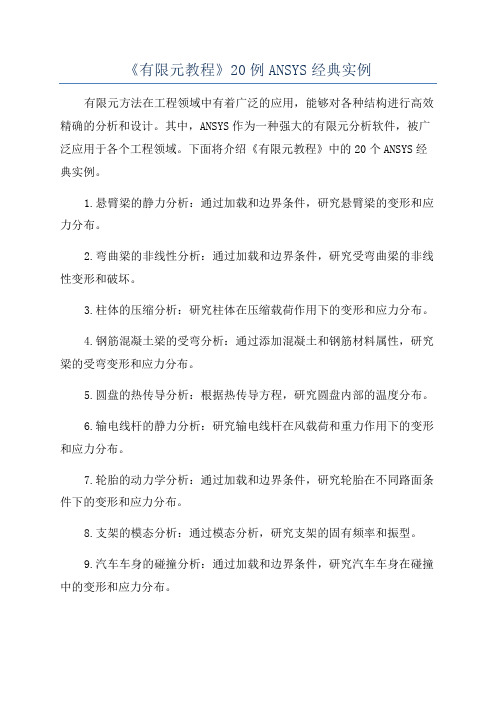
《有限元教程》20例ANSYS经典实例有限元方法在工程领域中有着广泛的应用,能够对各种结构进行高效精确的分析和设计。
其中,ANSYS作为一种强大的有限元分析软件,被广泛应用于各个工程领域。
下面将介绍《有限元教程》中的20个ANSYS经典实例。
1.悬臂梁的静力分析:通过加载和边界条件,研究悬臂梁的变形和应力分布。
2.弯曲梁的非线性分析:通过加载和边界条件,研究受弯曲梁的非线性变形和破坏。
3.柱体的压缩分析:研究柱体在压缩载荷作用下的变形和应力分布。
4.钢筋混凝土梁的受弯分析:通过添加混凝土和钢筋材料属性,研究梁的受弯变形和应力分布。
5.圆盘的热传导分析:根据热传导方程,研究圆盘内部的温度分布。
6.输电线杆的静力分析:研究输电线杆在风载荷和重力作用下的变形和应力分布。
7.轮胎的动力学分析:通过加载和边界条件,研究轮胎在不同路面条件下的变形和应力分布。
8.支架的模态分析:通过模态分析,研究支架的固有频率和振型。
9.汽车车身的碰撞分析:通过加载和边界条件,研究汽车车身在碰撞中的变形和应力分布。
10.飞机翼的气动分析:根据飞机翼的气动特性,研究翼面上的气压分布和升力。
11.汽车车身的优化设计:通过参数化建模和优化算法,寻找最佳的车身结构设计。
12.轮毂的疲劳分析:根据材料疲劳寿命曲线,研究轮毂在不同载荷下的寿命。
13.薄膜材料的热应力分析:根据热应力理论,研究薄膜材料在不同温度下的应变和应力。
14.壳体结构的模态分析:通过模态分析,研究壳体结构的固有频率和振型。
15.地基基础的承载力分析:通过加载和边界条件,研究地基基础的变形和应力分布。
16.水坝的稳定性分析:根据水力和结构力学,研究水坝的稳定性和安全性。
17.风机叶片的动态分析:通过加载和边界条件,研究风机叶片在不同风速下的变形和应力分布。
18.圆筒容器的蠕变分析:根据蠕变理论,研究圆筒容器在持续加载下的变形和应力。
19.桥梁结构的振动分析:通过模态分析,研究桥梁结构的固有频率和振型。
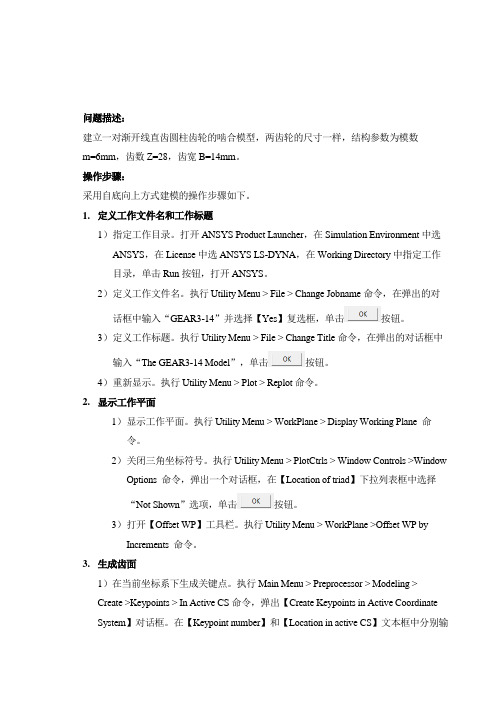
问题描述:建立一对渐开线直齿圆柱齿轮的啮合模型,两齿轮的尺寸一样,结构参数为模数m=6mm,齿数Z=28,齿宽B=14mm。
操作步骤:采用自底向上方式建模的操作步骤如下。
1.定义工作文件名和工作标题1)指定工作目录。
打开ANSYS Product Launcher,在Simulation Environment中选ANSYS,在License中选ANSYS LS-DYNA,在Working Directory中指定工作目录,单击Run按钮,打开ANSYS。
2)定义工作文件名。
执行Utility Menu > File > Change Jobname命令,在弹出的对话框中输入“GEAR3-14”并选择【Yes】复选框,单击按钮。
3)定义工作标题。
执行Utility Menu > File > Change Title命令,在弹出的对话框中输入“The GEAR3-14 Model”,单击按钮。
4)重新显示。
执行Utility Menu > Plot > Replot命令。
2.显示工作平面1)显示工作平面。
执行Utility Menu > WorkPlane > Display Working Plane 命令。
2)关闭三角坐标符号。
执行Utility Menu > PlotCtrls > Window Controls >Window Options 命令,弹出一个对话框,在【Location of triad】下拉列表框中选择“Not Shown”选项,单击按钮。
3)打开【Offset WP】工具栏。
执行Utility Menu > WorkPlane >Offset WP by Increments 命令。
3.生成齿面1)在当前坐标系下生成关键点。
执行Main Menu > Preprocessor > Modeling >Create >Keypoints > In Active CS命令,弹出【Create Keypoints in Active Coordinate System】对话框。

地铁车站数值分析课程设计1设计说明本地铁车站为地下二层侧式车站,考虑车辆限界及建筑设计要求,车站主体断面采用单柱双跨箱形框架结构。
顶底板均采用厚板结构,柱网结合建筑布局条件设置。
本车站结构计算选取标准组合,用来计算承载能力极限状态和验算正常使用极限状态。
结构分析主要为车站横断面受力计算。
其中横断面计算由于结构和围岩地质的复杂性,借鉴三维分析的应力分布规律,认为选取中间标准断面和两端典型断面两个断面作为控制断面进行计算是合理的,围岩均以最不利处计算。
纵梁的计算按多跨连续梁计算。
本次计算采用“荷载-结构”模式,借助于美国ANSYS公司编制的大型有限元结构计算程序ANSYS10.0进行计算分析。
荷载严格按《建筑结构荷载规范GB50009-2001》及人防通用图计算;结构形式和尺寸以相关施工图为准。
具体计算结果,以图示的形式形象地表示所需要的相关信息。
2 标准截面内力计算2.1标准截面尺寸拟定主要结构尺寸的拟定是在满足建筑限界和建筑设计的基础上,考虑施工误差、测量误差、结构变形、沉陷等因素,根据工程地质条件、水文地质资料、车站埋深、结构类型和施工方法等条件经过计算确定。
基本拟定原则为:1.结构主要尺寸的拟定应根据承载能力极限状态及正常使用极限状态的要求,对构件分别进行承载力的计算和稳定、变形及裂缝宽度验算;2.结构构件的设计按承载力极限状态及正常使用极限状态分别进行荷载效应组合,并取各自最不利组合进行结构构件的设计;3.主体结构的安全等级为一级,构件的重要性系数取为1.1;4.结构尺寸的拟定应考虑基坑支护结构的作用。
图1 标准截面尺寸图2.2主要设计标准1.主体结构安全等级为一级;2.结构抗震设防分类为乙级,地震按7度抗震设防,地下结构抗震等级为三级;3.地铁的地下工程及出入口、风道与风亭均按一级耐火等级设计;4.人防等级按5级设防;5.内衬混凝土裂缝控制标准:迎土面地表附近干湿交替环境≤0.2mm,其余部位≤0.3mm;6.环境类别:二类A。

三梁平面框架结构的有限元分析针对【典型例题】3.3.7(1)的模型,即如图3-19所示的框架结构,其顶端受均布力作用,用有限元方法分析该结构的位移。
结构中各个截面的参数都为:113.010Pa E =⨯,746.510m I -=⨯,426.810m A -=⨯,相应的有限元分析模型见图3-20。
在ANSYS 平台上,完成相应的力学分析。
图3-19 框架结构受一均布力作用(a ) 节点位移及单元编号 (b ) 等效在节点上的外力图3-20 单元划分、节点位移及节点上的外载解答 对该问题进行有限元分析的过程如下。
1.基于图形界面的交互式操作(step by step)(1) 进入ANSYS(设定工作目录和工作文件)程序 →ANSYS → ANSYS Interactive →Working directory (设置工作目录) →Initial jobname (设置工作文件名): beam3→Run → OK(2) 设置计算类型ANSYS Main Menu: Preferences… → Structural → OK(3) 选择单元类型ANSYS Main Menu: Preprocessor →Element Type →Add/Edit/Delete… →Add… →beam :2D elastic 3 →OK (返回到Element Types 窗口) →Close(4) 定义材料参数ANSYS Main Menu:Preprocessor →Material Props →Material Models→Structural →Linear →Elastic→Isotropic: EX:3e11 (弹性模量) →OK →鼠标点击该窗口右上角的“ ”来关闭该窗口(5) 定义实常数以确定平面问题的厚度ANSYS Main Menu: Preprocessor →Real Constant s… →Add/Edit/Delete →Add →Type 1 Beam3→OK→Real Constant Set No: 1 (第1号实常数), Cross-sectional area:6.8e-4 (梁的横截面积) →OK →Close(6) 生成几何模型生成节点ANSYS Main Menu: Preprocessor →Modeling →Creat→Nodes→In Active CS→Node number 1 →X:0,Y:0.96,Z:0 →Apply→Node number 2 →X:1.44,Y:0.96,Z:0 →Apply→Node number 3 →X:0,Y:0,Z:0→Apply→Node number 4 →X:1.44,Y:0,Z:0→OK生成单元ANSYS Main Menu: Preprocessor →Modeling →Create →Element →Auto Numbered →Thru Nodes →选择节点1,2(生成单元1)→apply →选择节点1,3(生成单元2)→apply →选择节点2,4(生成单元3)→OK(7)模型施加约束和外载左边加X方向的受力ANSYS Main Menu:Solution →Define Loads →Apply →Structural →Force/Moment →On Nodes →选择节点1→apply →Direction of force: FX →V ALUE:3000 →OK→上方施加Y方向的均布载荷ANSYS Main Menu: Solution →Define Loads →Apply →Structural →Pressure →On Beams →选取单元1(节点1和节点2之间)→apply →V ALI:4167→V ALJ:4167→OK左、右下角节点加约束ANSYS Main Menu:Solution →Define Loads →Apply →Structural →Displacement →On Nodes →选取节点3和节点4 →Apply →Lab:ALL DOF →OK(8) 分析计算ANSYS Main Menu:Solution →Solve →Current LS →OK →Should the Solve Command be Executed? Y→Close (Solution is done! ) →关闭文字窗口(9) 结果显示ANSYS Main Menu: General Postproc →Plot Results →Deformed Shape … →Def + Undeformed →OK (返回到Plot Results)(10) 退出系统ANSYS Utility Menu: File→Exit …→Save Everything→OK(11) 计算结果的验证与MA TLAB支反力计算结果一致。
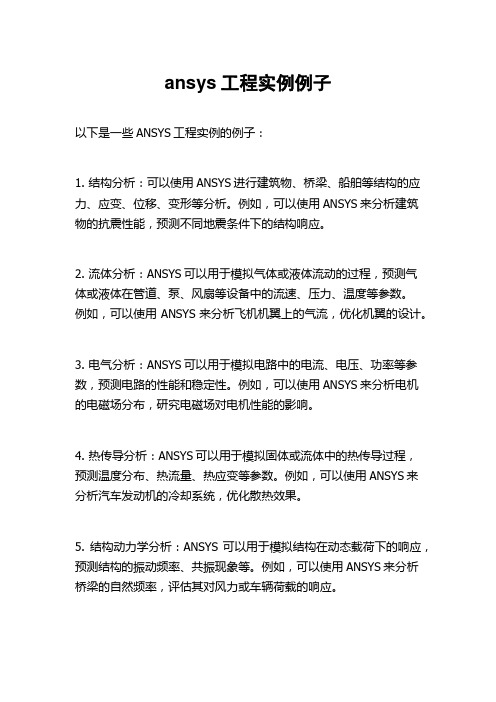
ansys工程实例例子
以下是一些ANSYS工程实例的例子:
1. 结构分析:可以使用ANSYS进行建筑物、桥梁、船舶等结构的应力、应变、位移、变形等分析。
例如,可以使用ANSYS来分析建筑物的抗震性能,预测不同地震条件下的结构响应。
2. 流体分析:ANSYS可以用于模拟气体或液体流动的过程,预测气体或液体在管道、泵、风扇等设备中的流速、压力、温度等参数。
例如,可以使用ANSYS来分析飞机机翼上的气流,优化机翼的设计。
3. 电气分析:ANSYS可以用于模拟电路中的电流、电压、功率等参数,预测电路的性能和稳定性。
例如,可以使用ANSYS来分析电机的电磁场分布,研究电磁场对电机性能的影响。
4. 热传导分析:ANSYS可以用于模拟固体或流体中的热传导过程,预测温度分布、热流量、热应变等参数。
例如,可以使用ANSYS来分析汽车发动机的冷却系统,优化散热效果。
5. 结构动力学分析:ANSYS可以用于模拟结构在动态载荷下的响应,预测结构的振动频率、共振现象等。
例如,可以使用ANSYS来分析桥梁的自然频率,评估其对风力或车辆荷载的响应。
以上只是ANSYS工程实例的一小部分,ANSYS在各个工程领域都有应用。
具体的实例和方法可以根据具体的工程问题来选择和设计。
ANSYS课程设计实例一连杆的受力分析一、问题的描述汽车的连杆,厚度为0.5in,在小头孔内侧90度范围内承受P=1000psi的面载荷作用,用有限元分析该连杆的受力状态。
连杆的材料属性:杨氏模量E=30×106psi,泊松比为0.3。
由于连杆的结构对称,因此在分析时只采用一半进行即可,采用由底向上的建模方式,用20节点的SOLID95单元划分。
二、具体操作过程1.定义工作文件名和工作标题2.生成俩个圆环面⑴生成圆环面:Main Menu>Preprocessor>Model Creat>Areas Circle>By Dimension,其中RAD1=1.4,RAD2=1,THETA1=0,THETA2=180,单击Apply,输入THETA1=45,单击OK。
⑵打开面号控制,选择Areas Number为On,单击OK。
3.生成俩个矩形⑴生成矩形:Main Menu>Preprocessor>Model Creat>Areas Rectangle>By Dimension,输入X1=-0.3,X2=0.3,Y1=1.2,Y2=1.8,单击Apply,又分别输入X1=-1.8,X2=-1.2,Y1=0,Y2=0.3,单击OK。
⑵平移工作平面:Utility Menu>WorkPlane>Offset WP to>XYZ Location,在ANSYS输入窗口的魅力输入行中输入6.5,按Enter确认,单击OK。
⑶将工作平面坐标系转换成激活坐标系:Utility Menu>WorkPlane>Change Active Cs to>Working Plane。
4.又生成圆环面并进行布尔操作⑴生成圆环面:Main Menu>Preprocessor>Model Creat>Areas Circle>By Dimension,其中RAD1=0.7,RAD2=0.4,THETA1=0,THETA2=180,单击Apply,输入THETA1=135,单击OK。
⑵对面进行叠分操作,结果如图5.生成连杆体⑴激活直角坐标系:Utility Menu>WorkPlane>Change Active Cs to>Global Cartesian。
⑵定义四个新的关键点:Main Menu>Preprocessor>Creat>Keypoints》In Active CS,在对话框中分别输入:X=2.5,Y=0.5,单击Apply;X=3.25,Y=0.4,单击Apply;X=4,Y=0.33,单击Apply;X=4.75,Y=0.28,单击OK。
⑶激活总体坐标系:Utility Menu>WorkPlane>Change Active Cs to>Global Cylindrical。
⑷生成样条线:Main Menu>Preprocessor>Creat>Splines>WithOptions>Splinethru KPs,拾取上述关键点,单击OK,在对话框中输入:XV1=1,YV1=135,XV6=1,YV6=45,单击OK,生成的样条曲线结果如图所示。
6.生成一个新面⑴连线:Main Menu>Preprocessor>Creat>Lines>Straight Line,拾取关键点1,18,单击OK。
⑵打开显得编号控制⑶显示线:UtilityMenu>Plot>Line,显示结果如图所示。
⑷生成连杆体面:Main Menu>Preprocessor>Creat>Arbitrary>By Lines,拾取线编号为:6,1,7,25,单击OK,生成结果如图所示。
⑸对连杆大头孔进行局部放大:利用工具条上的Box Zoom键,在屏幕上拾取连杆大头孔的画出一个矩形,完成局部放大操作。
⑹在线之间进行倒角:MainMenu>Preprocessor>Creat>Line Fillet,拾取屏幕上编号为36,40的线,单击Apply,在出现的对话框中输入RAD=0.25,单击Apply,对编号为40,31和30,39的线重复上述操作,最后单击OK,生成的结果如图⑺由倒角的边界线生成面:MainMenu>Preprocessor>Creat>Arbitrary>ByLines,在图形屏幕上拾取编号为12,10,13的线,单击Apply,在分别拾取线17,15,19,然后拾取线23,21,24,最后单击OK,生成由倒角边界线围成的面,如图所示。
⑻所有的面相加:MainMenu>Preprocessor> Operate>Add>Areas,出现拾取框,单击Pick All,有所有的生成另外一个新面,如图所示。
7.关闭线号和面号显示⑴关闭线和面的编号显示。
⑵显示面。
⑶保存几何模型。
8.生成2D网格⑴定义单元类型:MainMenu>Preprocessor> Elementtype>Add/Edit/Delete,选择Mesh Facet 200,在Option中设置K1为QUAD8-NODE,,单击OK,如图所示。
⑵设置单元尺寸:Main Menu>Preprocessor>Mesh Tool,在出现的工具条上单击Global上的Set,输入Size=0.2,单击OK。
然后采用自由网格划分的结果如图。
⑶保存网格结果。
9.采用拖拉生成3D网格⑴设置3D单元类型:Main Menu>Preprocessor>Element type>Add/Edit/Delete,选择Structural Solid,Brick 20node 95,单击OK。
⑵设置拖拉方向单元数目:Main Menu>Preprocessor>Operate>Extru de>Elem ExtOpts,输入VAL1=3,单击OK。
⑶拖拉生成3D网格:MainMenu>Preprocessor>Operate>Extrude>Areas>Along Normal,拾取面,单击OK,输入DIST=0.5,单击OK,生成3D网格如图。
⑷保存3D网格10.输入材料属性MainMenu>Preprocessor>Material Models,在对话框中输入EX=30e6,PRXY=0.3,单击OK。
完成材料属性设置。
11.施加约束和载荷⑴在大孔的内表面施加对称约束:Main Menu>Solution>load Apply>Structural Displacement>Symmetry BC On Areas,拾取大孔内表面,单击OK。
⑵在Y=0的所有面上施加对称约束⑶施加Z方向的约束,结果如图。
12施加力并求解⑴设置面载荷的表示方式:MainMenu>PlotCtrls>Symbol,在Show pres convectas后面的下拉列表栏中选择Arrow,单击OK。
⑵在小孔内表面施加面载荷:Main Menu>Solution>load-Apply>_Structural-Pressure>On Areas,拾取小孔内表面,单击OK。
,在Load PRES value后输入1000⑶选择求解器,求解运算⑷保存结果数据文件13.浏览分析结果Main Menu>GeneralPostproc>PlotResult>Contourplot-Nodal Solu,选择Stress,在右侧栏中选择VonMises SEQV,单击OK,结果如图所示。
实例二压力容器的应力分析一、问题的描述企业设计的1台直径700的立式储罐,其中手控直径为88,材料16MnR,设计压力为13.5Mpa,弹性模量201Gpa,泊松比0.3。
在压力容器的应力分析设计中,部件设计所关心的是压力沿壁厚的分布规律及大小,可采用沿壁厚方向的校核线来代替校核截面。
由于容器为轴对称结构,仅考虑对储罐上半部及手孔一封头-筒体进行缝隙设计。
二、具体操作过程1.定义工作文件名和工作标题2.指定单元类型和材料属性3.建立几何模型⑴生成矩形⑵生成部分圆环面⑶叠分面⑷删除面⑸倒角⑹由倒角生成面⑺面相加⑻生成关键点⑼连线⑽生成新面⑾作垂线⑿面分割⒀进行压缩操作⒁合并关键点4.划分网格⑴设置单元尺寸⑵设置全局单元尺寸⑶划分网格5.施加载荷并求解⑴在线上施加约束载荷⑵在节点施加约束载荷⑶在线上施加面载荷⑷施加集中载荷⑹求解运算6.浏览运算结果⑴查看变形结果⑵查看结点Von Mises应力结果实例三输气管道应力分析一、问题的描述承受内压:1.0e8 PaR1=0.3R2=0.5图1受均匀内压的输气管道计算分析模型(截面图)管道材料参数:弹性模量E=200Gpa;泊松比v=0.26。
根据结构的对称性,只要分析其中1/4即可。
此外,需注意分析过程中的单位统。
二、具体操作过程1.定义单元类型和材料属性⑴设置计算类型:ANSYSMain Menu: Preferences→select Structural →OK⑵选择单元类型:执行ANSYS Main Menu→Preprocessor →ElementType→Add/Edit/Delete→Add →select SolidQuad 8node 82 →applyAdd/Edit/Delete →Add→select Solid Brick 8node 185 →OKOptions…→select K3: Plane strain →OK→Close如图2所示,选择OK,关闭对话框。
⑶设置材料属性:执行Main Menu→Preprocessor →MaterialProps →Material Models→Structural →Linear →Elastic →Isotropic,在EX框中输入2e11,在PRXY框中输入0.26,如图3所示,选择OK并关闭对话框。
2.创建几何模型⑴选择ANSYS Main Menu:Preprocessor →Modeling →Create →Keypoints →In ActiveCS →依次输入四个点的坐标:1(0.3,0),2(0.5,0),3(0,0.5),4(0,0.3) →OK⑵生成管道截面。